iMyFone TunesFix: Решение Проблем с iTunes без Потери Данных
IMyFone TunesFix: решение любых проблем с iTunes
Практически любой владелец техники Apple – макбуков, «Маков» или айфонов – рано или поздно начинает пользоваться сервисом iTunes.
Доступен запуск фильмов, музыки и телепередач в этом популярном медиаплеере и пользователям Windows.
Однако, как и любая другая программа, iTunes может работать с ошибками, зависать и выдавать предупреждения о неполадках.
Переустановка сервиса не всегда является решением проблемы – в этом случае данные могут быть потеряны, а безошибочная работа программы всё равно не гарантируется.
Поэтому удобнее и проще устранять ошибки с помощью специальной утилиты – iMyFone TunesFix, автоматически налаживающей работу iTunes.
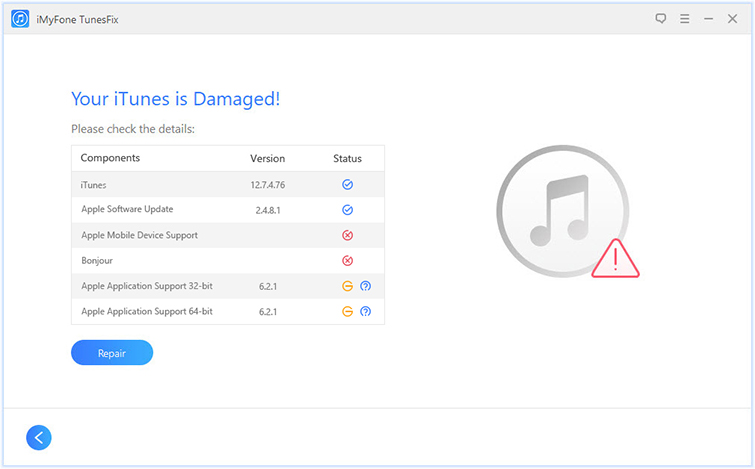
Содержание:
Распространённые проблемы сервиса
Среди неполадок, с которыми могут столкнуться пользователи iTunes, чаще всего возникают следующие:
- отсутствует файл библиотеки iTunes.dll;
- невозможность подключения к сервису;
- через iTunes;
- проблемы с синхронизацией смартфона с сервисом;
- ошибки типа 0xE8000084, 1002, 1305, 3194 или 4037.
Иногда сервис просто не запускается или не обновляется через айфон.
Все эти проблемы решаются с помощью специальной утилиты.
И, хотя за её использование, в отличие от некоторых других похожих программ, придётся заплатить, функциональность iMyFone TunesFix намного выше, а польза – больше.
Восстановление iTunes
Для решения проблемы с сервисом Apple достаточно запустить iMyFone TunesFix, подождать, пока программа обнаружит установленные компоненты iTunes, и выполнить несколько несложных действий:
- Проанализировать ошибки, список которых должен появиться на экране.
- Нажать « Восстановить », после чего начнётся автоматическое обновление самого плеера и его компонентов. Для эффективного выполнения процесса компьютер должен быть обязательно подключен к Сети со стабильным соединением.

- Подождать завершения восстановления, на которое обычно требуется немного времени.
- Запустить iTunes, убедившись в его работоспособности и отсутствии ошибок.
Если сервис изначально работал без проблем или их решение пока не требуется (и утилита использовалась только для обнаружения неполадок), можно нажать значок « Назад », вернувшись к домашнему интерфейсу iTunes. Не требуется запускать утилиту и в том случае, когда ошибки не найдены.
Если неполадки существуют, но iMyFone TunesFix не смогла обнаружить их автоматически, перед восстановлением работоспособности сервиса следует настроить параметры программы.
Пользователю доступны такие функции как исправление проблем с подключением, установкой и обновлением iTunes.
Существует и возможность повторного автоматического определения неизвестных проблем – для этого выбирается пункт « Solve Other Unknown Errors and Issues ».
Результатом работы утилиты должно стать полное восстановление работы сервиса.
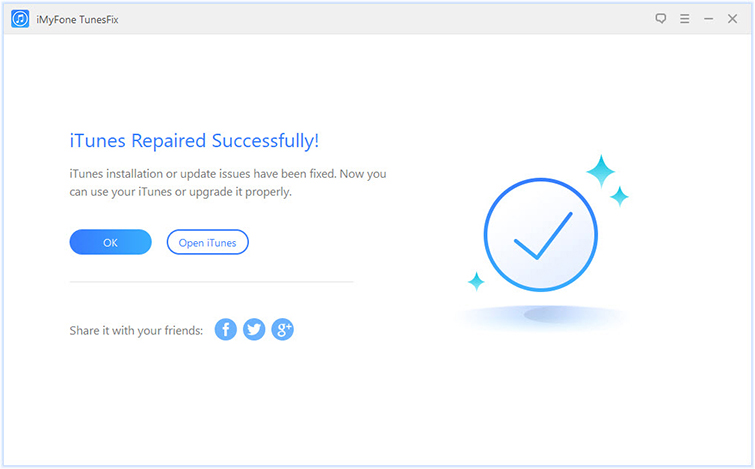
Функции очистки
Утилита позволяет выполнить очистку содержимого iTunes от уже не нужной информации.
Для этого применяется опция Quick Clean, выбирая которую из домашнего интерфейса, можно удалить медиатеки сервиса, Кеш, файлы cookie и резервные копии операционных систем.
Выбор команды Deep Clean позволяет избавиться и от данных, оставшихся после работы сторонних приложений.
Файлы можно удалить после сканирования системы, указав, какую информацию следует стереть.
Удаление сервиса
При отсутствии необходимости в сервисе iTunes (пользователь переходит на ОС Android или просто прекращает пользоваться айфоном) удалить его можно с помощью той же программы.
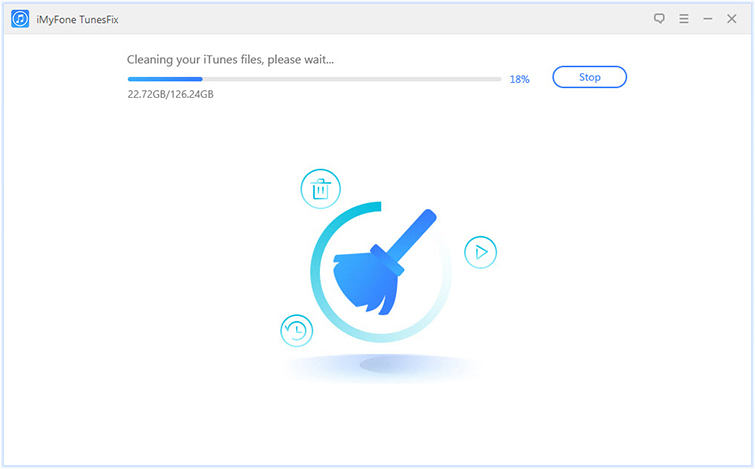
Запустив iMyFone TunesFix, следует выбрать режим удаления в меню «Полной деинсталляции».
Избавиться от iTunes можно с сохранением или удалением личных данных пользователя.
Во втором случае есть возможность переустановки сервиса без необходимости повторного ввода сведений о владельце профиля.
В первом вся информация удаляется полностью.
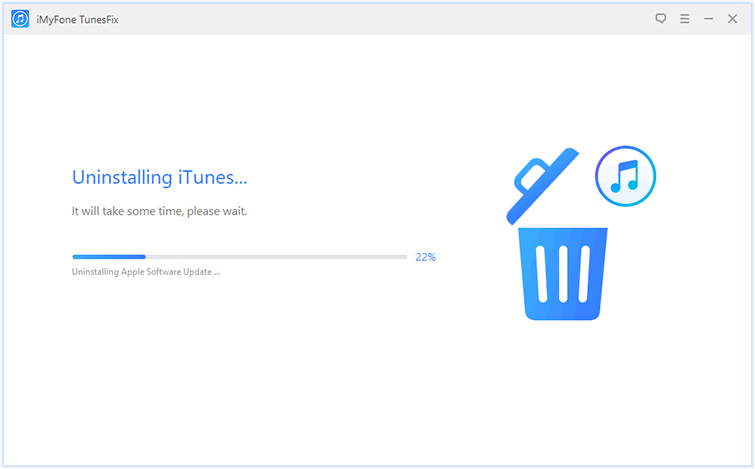
Преимущества
К преимуществам утилиты iMyFone TunesFix можно отнести возможность устранения более чем 100 неполадок сервиса iTunes, выполнение резервного копирования и решения большинства других проблем.
В процессе восстановления работоспособности программы все данные сохраняются, а места на дисках компьютера становится больше.
iMyFone TunesFix: решение всевозможных ошибок и проблем при работе с iTunes без потери данных!
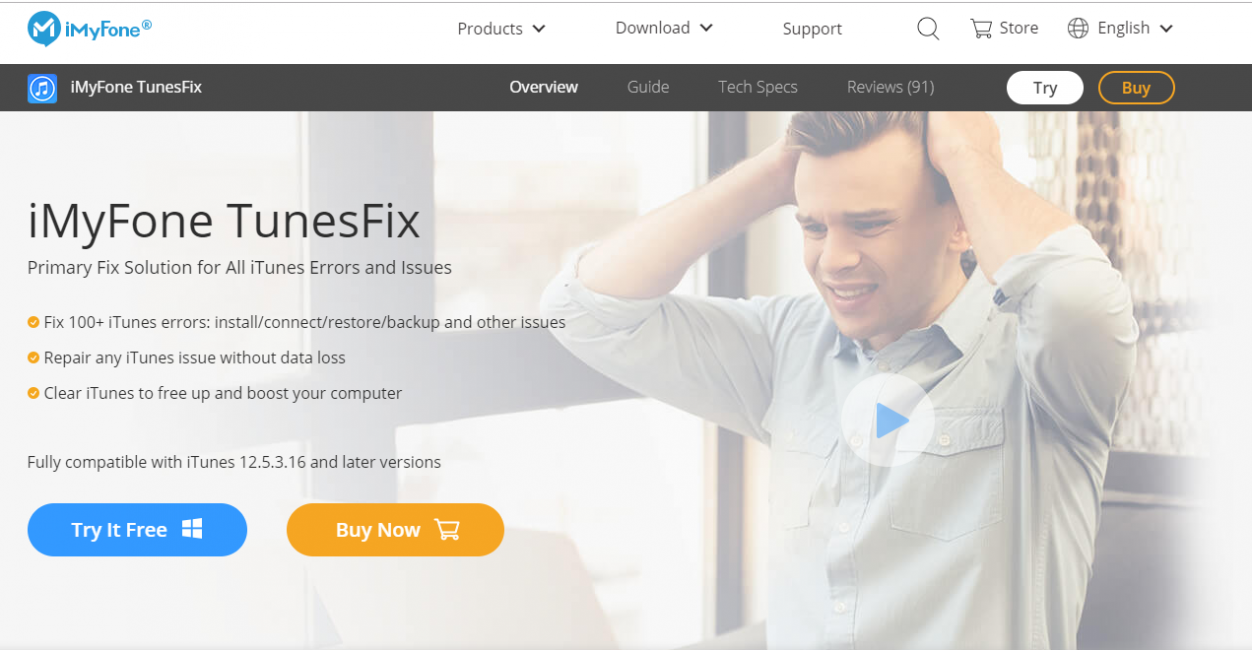
Официальный сайт утилиты
Каждый пользователь гаджетов фирмы Apple ежедневно сталкивается с сервисом iTunes. Несмотря на высокую производительность и точность работы устройств и программ, как и любой сервис iTunes может давать сбои. Решение всех проблем обычно – это переустановка программы, но в этом случае пользователь теряет все свои данные, при этом нет гарантии, что в будущем не повторится похожая ситуация. Гораздо надежнее и легче использовать специальную программу для исправления ошибок — iMyFone TunesFix. Что это за утилита и как восстановить данные с помощью iMyFone TunesFix рассмотрим подробнее. Восстановление файлов с жесткого диска – это знакомо и привычно, но что делать при необходимости вернуть удаленные файлы с iPhone? Для этого пригодится специальная восстанавливающая программа.
Содержание этой статьи:
Какие могут возникнуть проблемы?
Используя iTunes у пользователя могут возникнуть ряд проблем:
- Неполадки при подключении к сервису
- Нет доступа к восстановлению файлов
- Недоступно резервное копирование
- Устройство не определяется в iTunes
- Сервис не запускается
- Нет iTunes.dll (файла библиотеки)
- Невозможность синхронизации смартфона и сервера
Бывают случаи, когда сервис не удается обновить или запустить. С этими проблемами справляется iMyFone TunesFix быстро и надежно. Программа платная, но ее возможности выше бесплатных аналогов.
Основные преимущества утилиты
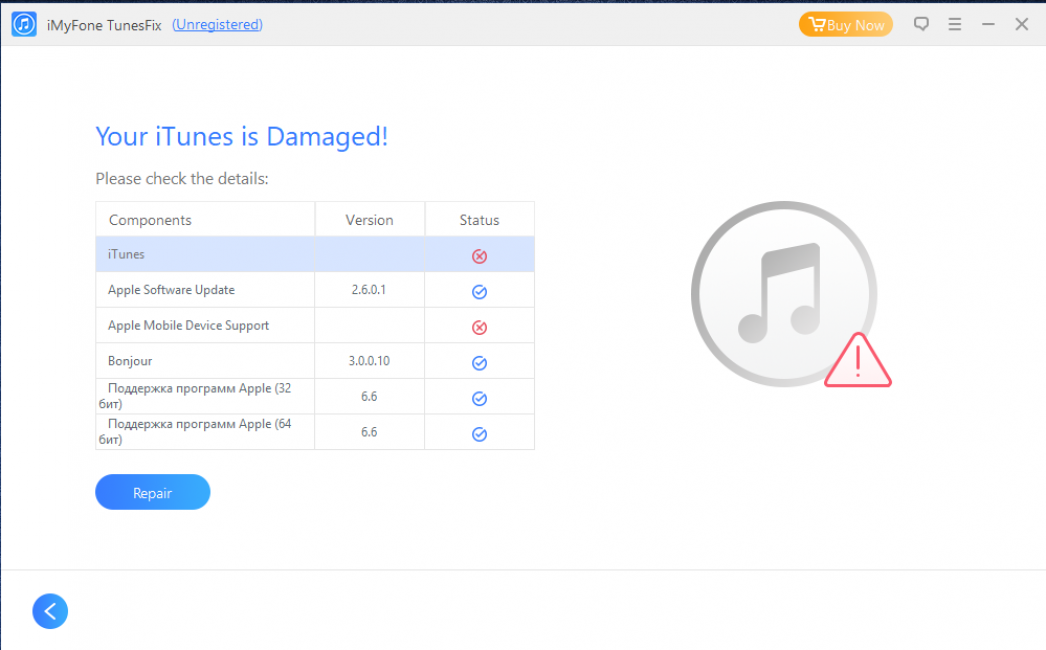
Графическая оболочка программы
Программа отличается широкими возможностями – с ее помощью можно устранить более сотни распространенных проблем и ошибок в работе, доступно резервное копирование файлов. При восстановлении нормальной работы программы данные не удаляются. Среди всех преимуществ выделяются следующие:
- Быстрое устранение ошибок
- Автоматическое распознание характера возникшей проблемы
- Данные пользователя не пропадают бесследно
- Расширенная поддержка для iTunes
Восстановление данных с помощью утилиты
Чтобы решить большинство проблем работы сервиса необходимо просто запустить программу и дождаться обнаружения утилитой компонентов iTunes.
После чего провести ряд простых мероприятий:
- Провести анализ ошибок, которые отобразятся на дисплее
- Активировать функцию «Восстановить»
Результатом действий будет начало обновления компонентов плеера и самого плеера. Чтобы процесс был завершен успешно устройство должно иметь доступ к Сети без разрыва соединения. Восстановление не занимает много времени. После его завершения перезапустить сервис и проверить была ли решена проблема.
Если в работе сервиса не были обнаружены проблемы, то просто нужно вернуться назад. Также нет необходимости запускать прогу если не были найдены ошибки.
В случае имеющихся проблем, которые не удалось обнаружить утилит, прежде чем начинать восстановление нормальной работы сервиса потребуется заняться настройкой параметров. Пользователь имеет доступ к функциям исправления ошибок подключения, обновлением сервиса и установкой. Дополнительно имеется функция «Solve Other Unknown Errors and Issues» , которая позволяет заново провести анализ и поиск проблем. После чего работа сервиса восстанавливается полностью.
Функции очистки
Прога удаляет ненужную накопленную в iTunes информацию. Для этого нужно выбрать опцию Quick Clean, которая находится в домашнем интерфейсе. С ее помощью очищаются резервные копии, кеш, медиатеки. Для того чтобы стереть ненужные данные, которые сохраняются из-за сторонних приложений, необходимы выбрать опцию Deep Clean. Систему необходимо просканировать, а после выбрать файлы, которые подлежат удалению.
Пошаговая инструкция восстановления с помощью iMyFone TunesFix
Запустите приложение. Оно автоматически выполнит поиск связанных с iTunes компонентов

В случае отсутствия проблем программа перенаправит на домашний интерфейс. Если же проблемы обнаружены (данные повреждены или утеряны), то отобразится список найденных проблем
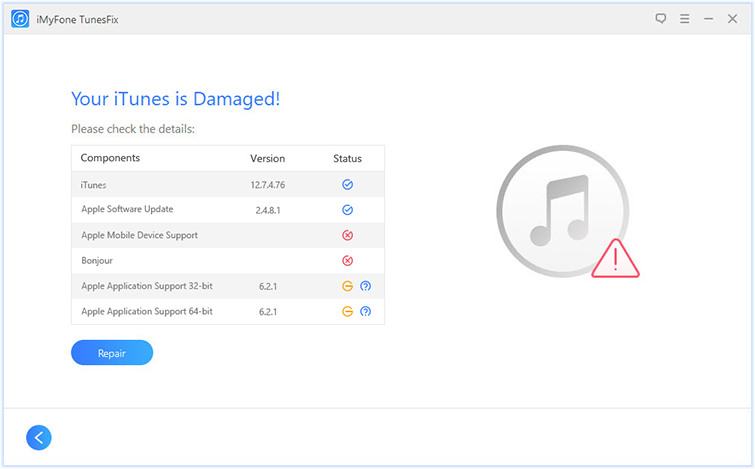
Далее выполняется решение проблем. Для этого выбирается функция «Восстановить» и утилита восстанавливает компоненты iTunes. Важно чтобы в этот момент устройство было подключено к сети с постоянным сигналом
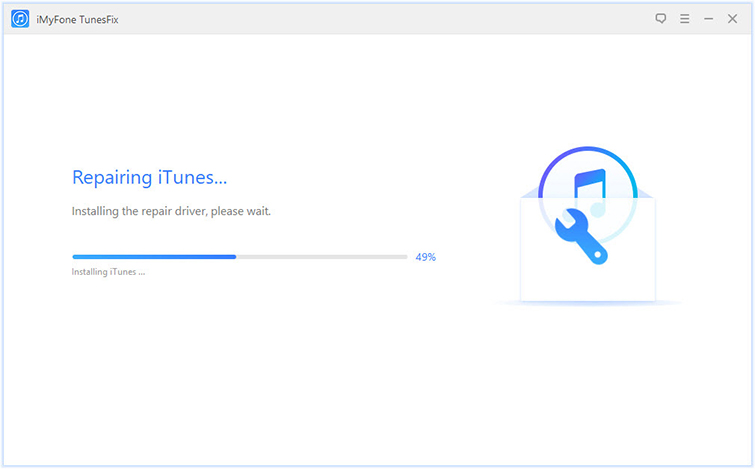
Нужно дождаться завершения восстановления и проверить сервис на устранение неполадок
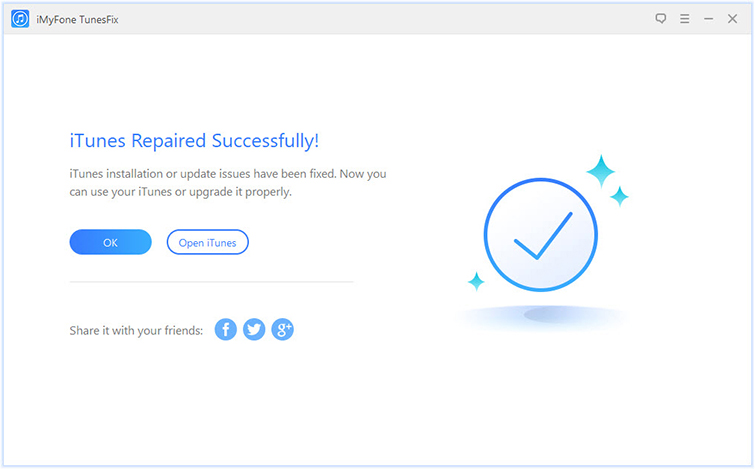
Если утилита не смогла определить ошибки, но работа сервиса некорректна, то нужны следующие действия.
Запустить прогу для автоматического определения сервиса. После нужно выбрать один из режимов восстановления
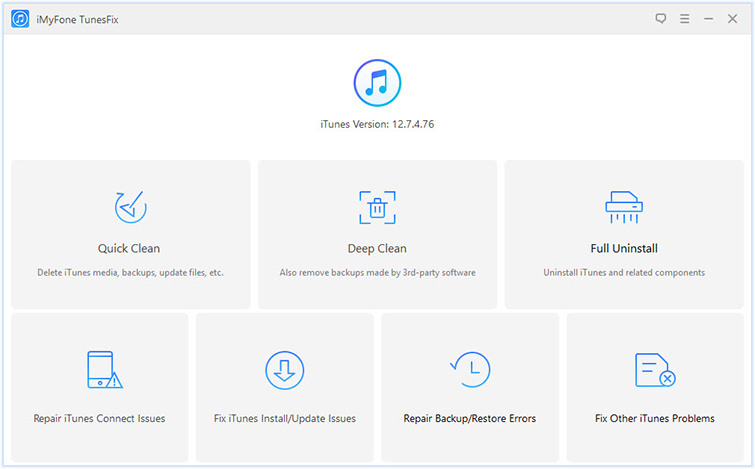
Для устранения проблемы выбирается нужный вариант:
- Восстановить проблемы подключения iTunes
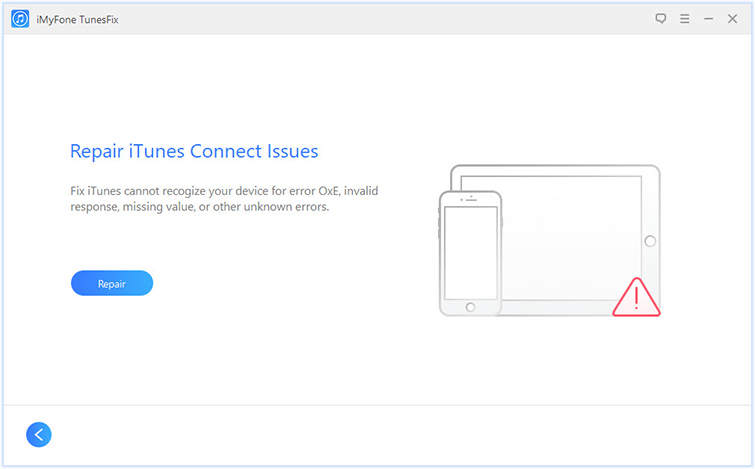
- Исправление неполадок при обновлении
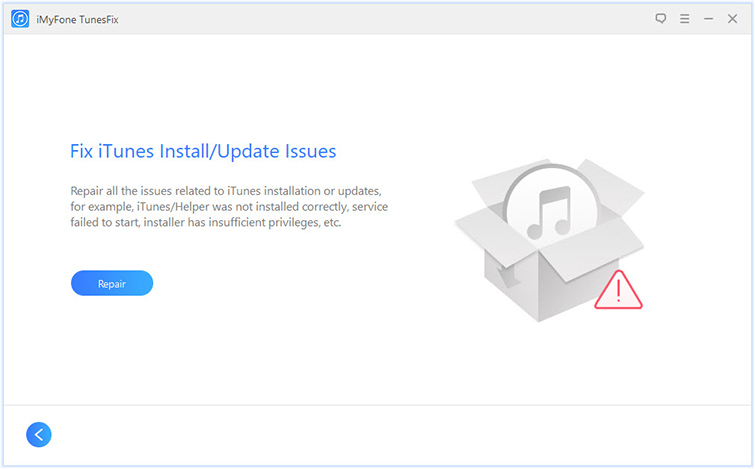
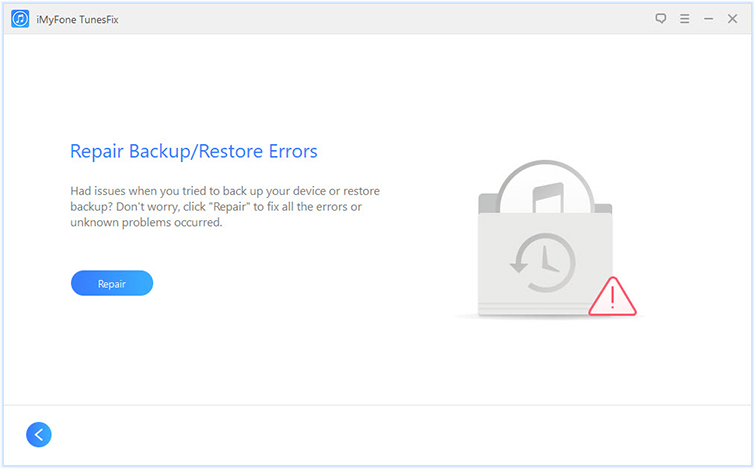
- Для решения других проблем
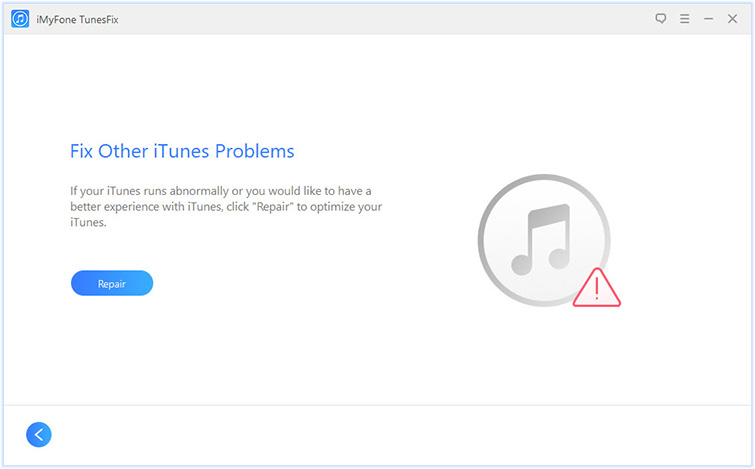
Выбираем «Восстановить» и утилита запускает процесс восстановлению корректной работы
После завершения требуется перезапустить сервис для тестирования
Очистить сервис можно двумя способами: Deep Clean или Quick Clean. Способ определяется в зависимости от требований.
Находясь в домашнем интерфейсе выбирается способ очистки. Для очищения медиаданных, кеша, резервных копий выбирается Быстрая очистка, если нужно удалить и данные созданные сторонними приложениями, то подойдет Deep Clean
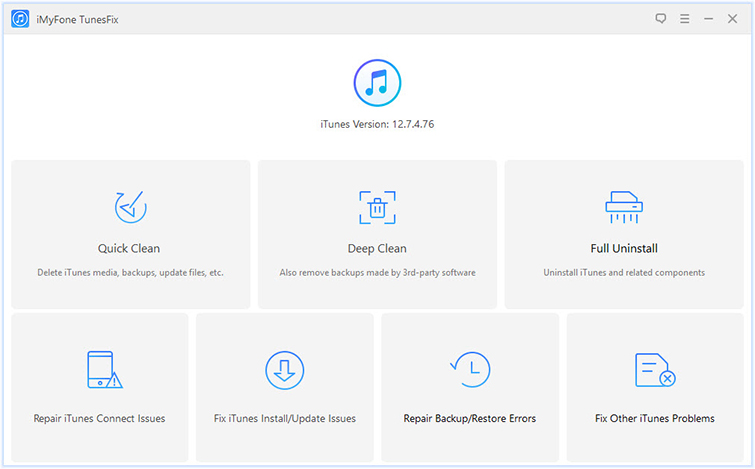
Далее выбирается опция «Сканировать». Прога проверяет файлы, выводит список доступных для очищения. После выбираются файлы для удаления
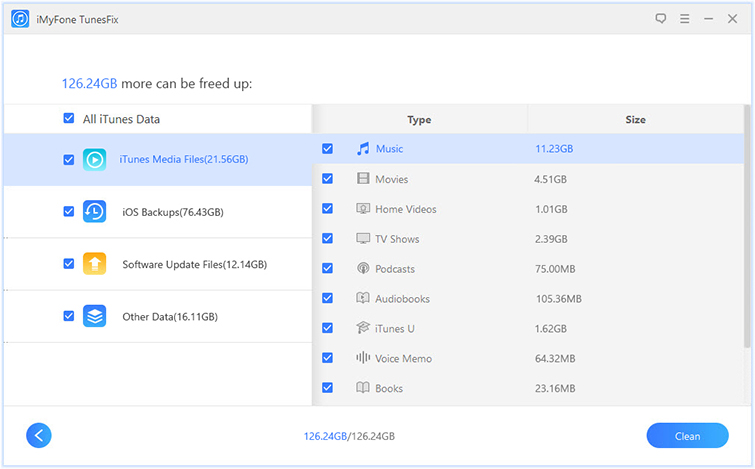
После того как файлы выбраны кликаем на «Очистить»
Удаление iTunes
Чтобы удалить полностью с гаджета iTunes также поможет данная прога. Необходимо запустить утилиту выбрав режим для удаления «Полная деинсталляция». Удалить можно сохранив данные, в случае дальнейшей переустановки, или же без сохранения.
ВИДЕО: Repair All iTunes Problems and Errors
Repair All iTunes Problems and Errors – iMyFone TunesFix
iMyFone TunesFix: решение всевозможных ошибок и проблем при работе с iTunes без потери данных!
Для нас очень важна обратная связь с нашими читателями. Если Вы не согласны с данными оценками, оставьте свой рейтинг в комментариях с аргументацией Вашего выбора. Благодарим за ваше участие. Ваше мнение будет полезно другим пользователям.
iMyFone TunesFix: программа, облегчающая жизнь пользователей iPhone
iTunes — программа, с помощью которой производится бэкап Айфона, обновление телефона. Она же используется для загрузки медиафайлов на плеер от Apple и для потокового прослушивания музыки на ПК. Время от времени с iTunes случаются проблемы, раздражающие пользователей, так как для их решения нужно прочитать форумы, найти ответ и проделать непростые манипуляции на компьютере. Приложение iMyFone TunesFix задумано разработчиками как средство решения большинства подобных проблем.
Какие ошибки устраняет iMyFone TunesFix
Разработчики программы заявляют, что их детище способно автоматически определять более 100 различных ошибок работы iTunes. Среди них:
- Невозможность соединиться с iPhone для выполнения бэкапа или обновления телефона. Например, ошибка соединения с кодом 0xE8000084.
- Нарушение работы самого iTunes, когда он перестает обновляться или запускаться. Переустановка ничего не меняет или заканчивается с ошибкой.
- Телефон соединился, но бэкап не выполняется, выпадая с ошибкой, система на iPhone не обновляется.
За время работы iTunes на компьютере накапливается мусор: файлы кэша, просмотренные видеоролики, старые музыкальные файлы. iMyFone TunesFix способна очистить ваш ПК от них, освободив приличное количество места на диске.
Как работает iMyFone TunesFix
При запуске приложение находит установленный iTunes и проверяет его версию.
Чтобы очистить место, занятое музыкальным мусором, нажмите кнопку Quick Clean. На моем компьютере за 5 лет использования Айтюнс накопилось около 6 Гб лишних файлов.
Это музыка, в разное время скачанная на диск, и некий раздел Прочее. В основном это кэш и старые ненужные файлы, образующиеся при прослушивании музыки через Айтюнс плеер или магазин.
Здесь же продолжают храниться файлы обновления моего плеера от Apple. При использовании Айфон объем мусора на диске будет еще больше.
Функция Deep Clean (глубокая очистка) работает около минуты и выявляет еще больше мусора, замедляющего запуск Айтюнс, а из-за него и другие программы на компьютере.
В нижнем ряду расположены клавиши, запускающие поиск и устранение ошибок соединения с телефоном по USB, проблемы с обновлением и установкой программного обеспечения, сбоя бэкапа.
Программа iMyFone TunesFix поможет убрать с компьютера все данные вашего телефона, музыку и фильмы, если вы решили отдать свой компьютер или ноутбук другому человеку. Для этого нужно нажать кнопку Full Uninstall.
Старые бэкапы с устройств Apple, подключенных к этому компьютеру, будут надежно удалены.
Насколько это безопасно
Гарантией безопасности использования приложения являются миллионы пользователей по всему миру. iMyFone TunesFix в разное время получила одобрение редакций авторитетных журналов и блогов. Среди них Cnet, PCWorld, Macworld и другие.
Как минимум, приложение сделает запуск iTunes на вашем компьютере и освободит значительное количество места на диске. Как максимум, устранит проблемы, мешающие подключить телефон к ПК, сделать бэкап или обновить. Такой инструмент должен быть под рукой.
Скачать и запустить ознакомительную версию iMyFone TunesFix можно бесплатно с официального сайта разработчиков. Купить полнофункциональную лицензию можно на год или без ограничения времени использования. Предусмотрена семейная лицензия до 5 компьютеров.
Читатели MyFreesoft получают специальную скидку 20% по кодовому слову IMYF-EDLG-QXBG. Как использовать купон, рассказано здесь.
Как пользоваться Imyfone TunesFix
iTunes сообщает о неизвестной ошибке или загрузка в этом сервисе осуществляется непревычно медленно? Вместо того, чтобы самостоятельно тратить время на поиск и решения проблемы, можно воспользоваться Imyfone TunesFix – специальным расширением, которое позволяет находить и исправлять самые распространённые ошибки. С его помощью вы можете легко избавиться от всех ошибок и проблем iTunes без потери данных. Все, что вам нужно, это сделать несколько кликов.

Автоматическое обнаружение и исправление проблем в iTunes
Итак, инструкция по использованию инструмента Imyfone TunesFix выглядит следующим образом:
- Запустите Imyfone TunesFix. Он расположен во вкладке «TunesFix». После открытия запустится автоматическое сканирование iTunes и связанных с ним компонентов на предмет распространённых ошибок и предупреждений.

- Если в ходе сканирования не было обнаружено каких-либо проблем, то Imyfone TunesFix перебросит вас на домашнюю страницу iTunes. Но при обнаружении каких-либо проблем вы увидите их список в специальном окошке. Там написано название компонента, с которым данная проблема связана, а также её текущий статус, то есть насколько она серьёзная.

Решение проблем с iTunes
Устранение простых проблем в iTunes происходит следующим образом:
- После того, как запущенное дополнение Imyfone TunesFix провело проверку iTunes, воспользуйтесь кнопкой «Repair».
- Запустится процесс восстановления всех ошибок, какие только сможет восстановить это расширение в автоматическом режиме. В этот момент вам нужно только не мешать процессу выполнения устранения проблем. Также рекомендуется подключить устройство к стабильной интернет-сети. Устройство должно получать бесперебойное питания и иметь достаточный уровень зарядки, чтобы не разрядится в процессе. Длительность устранения проблем зависит от многих особенностей, но обычно не превышает пары минут.

- По завершению чистки от проблем, проверьте насколько корректно ваш iTunes работает сейчас. Для этого просто нажмите на «Ок».

Устранение неизвестных ошибок
К сожалению, не все ошибки удаётся сразу же идентифицировать и исправить при помощи нажатия одной лишь кнопки. В таких случаях рекомендуется применить следующую инструкцию:
- Запустите простое сканирование на наличие распространённых ошибок и исправьте их, если таковые были обнаружены. Как это сделать было описано в предыдущих инструкциях.

- После устранения всех проблем или при их отсутствии вы будите переброшены в интерфейс Imyfone TunesFix. Здесь предоставляется на выбор несколько плиток. В данном случае вам нужно перейти по одной из представленных плиток:
- «Repair iTunes Connect Issues». Отвечает за обнаружение и решение всех известных проблем с соединением на устройствах с iTunes;

- «Fix iTunes Install/Update Issues». Производит поиск и устранение проблем, связанных с некорректной установкой обновлений в iTunes и его компонентах;

- «Repair Backup/Restore Errors». Производит поиск и устранение ошибок, которые появляются при попытке восстановить какой-либо компонент на iPhone из файла-backup;

- В случае если вы не можете точно сказать, какие проблемы вам требуется обнаружить и восстановить, воспользуйтесь пунктом «Fix Other iTunes Problems».

- После устранения всех проблем или при их отсутствии вы будите переброшены в интерфейс Imyfone TunesFix. Здесь предоставляется на выбор несколько плиток. В данном случае вам нужно перейти по одной из представленных плиток:
- После выбора подходящего вам варианта, останется только выполнить запуск сканирования и восстановления. Нажмите на кнопку «Repair».
- Дождитесь окончание процесса. В это время устройство должно быть подключено к интернету, а уровня зарядки должно хватать на время выполнения процедуры.

- Когда всё закончится, проверьте насколько корректно стал работать ваш iTunes.
Очистка определённой директории
В iTunes можно выполнить очистку определённых директорий от мусорных файлов, используя специальные блоки. Рассмотрим сам процесс очистки:
- Перейдите в интерфейс TunesFix Tool. Подробнее о том, как это сделать было написано в предыдущих инструкциях.

- Выберите одну из плиток с вариантами очистки устройства от «мусорных» файлов:
- «Quick Clean». Вызывает окошко быстрой очистки. В этом случае удаляются данные медиа iTunes, файлы обновления ПО, резервные копии iOS, куки, кэш и другие ненужные файлы, созданные программным обеспечением от Apple;

- «Deep Clean». В данном случае производится практически тоже самое, но сама очистка длится дольше и происходит более качественным образом. Также удаляются «мусорные» файлы от программ сторонних разработчиков, а не только Apple.

- Выберите одну из плиток с вариантами очистки устройства от «мусорных» файлов:
- Неважно, какой пункт вы выбрали, нажмите на кнопку «Scan».
- Будет произведено сканирование устройства. По завершению вам предложат отметить те данные, которые нужно удалить. По умолчанию напротив всех типов данных уже стоят галочки. Вы можете их снять, если не считаете, что их нужно удалять.

- Когда закончите с выбором категорий файлов нажмите на кнопку «Clean». По завершению очистки вы узнаете, сколько места освободилось.

Полное удаление iTunes
Из интерфейса Imyfone TunesFix можно произвести полное удаление iTunes и данных пользователей, к которому он был привязан. Давайте рассмотрим процедуру удаления iTunes из интерфейса программы:
- Запустите домашнее окно ПО. Там нужно выбрать плитку «Full Uninstall».

- Откроется страница с удалением iTunes. Здесь нужно поставить галочку напротив пункта «Also delete user data», если вы хотите также удалить пользовательские данные. Если вам нужно удалить только iTunes, то не отмечайте этот пункт. Для перехода к удалению нажмите на кнопку «Uninstall».


- По завершению процедуры вам будет предложено выполнить его переустановку. Для этого нажмите на ссылку напротив строки «Note: if you want to reinstall iTunes, please click here».
Собственно – это основные возможности программы Imyfone TunesFix. Вы можете скачать её с официального сайта и изучить некоторые «фишки» самостоятельно. К сожалению, интерфейс пока доступен только на английском.
iMyFone D-Back: восстановление данных с потерянного или неработающего iPhone
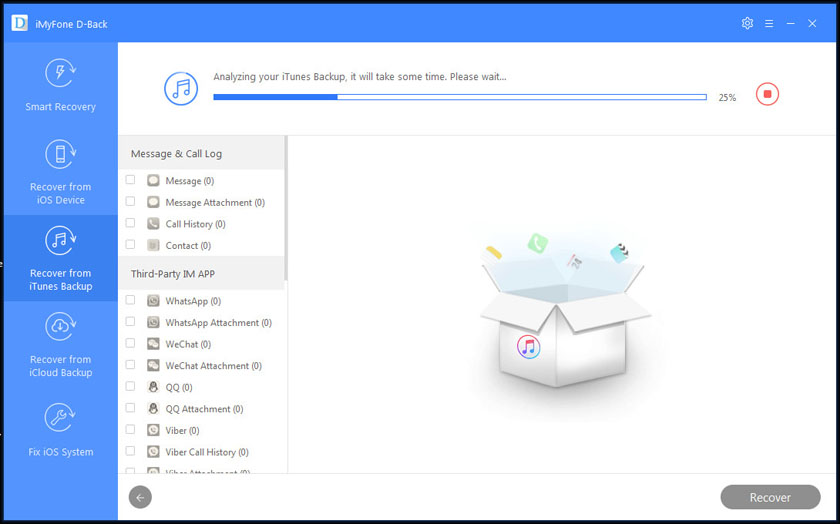
Идеальной техники не существует. Даже если на ней логотип в виде надкушенного яблока. Да и человеческий фактор никто не отменял – любой смартфон или планшет можно уронить, утопить, потерять или превратить в “кирпич” во время перепрошивки или джейлбрейка. Устройство, купленное за немалые деньги, конечно, жаль, но часто информация, хранящася в нём, может оказаться дороже “железа”. Вы скажете – какие проблемы, информация никуда не денется, она же сохраняется в резервных копиях на компьютере или в облачном хранилище. Так-то оно так, но не всегда есть возможность оперативно починить iPhone или купить новый и восстановить информацию из бэкапа. А контакты, сообщения или фото могут потребоваться вот прямо сейчас. И что тогда делать? Найти файл с резервной копией, конечно, можно – но данные в нем хранятся в зашифрованном виде, их нельзя просто открыть и прочесть, как табличку в Экселе.
Ответ на вопрос “что делать?” дают разработчики приложения iMyFone D-Back.
Что это и зачем?
Это приложение для компьютера под управлением MacOS или Windows, предназначенное для простого извлечения данных из iPhone, iPad или iPod Touch, а также для восстановления iOS-устройств при зависании в процессе загрузки и в некоторых других случаях. Компания-разработчик iMyFone создана в 2015 году и имеет в активе несколько приложений с пользовательской базой более 2 миллионов человек. Мы тестировали версию iMyFone D-Back для Windows.
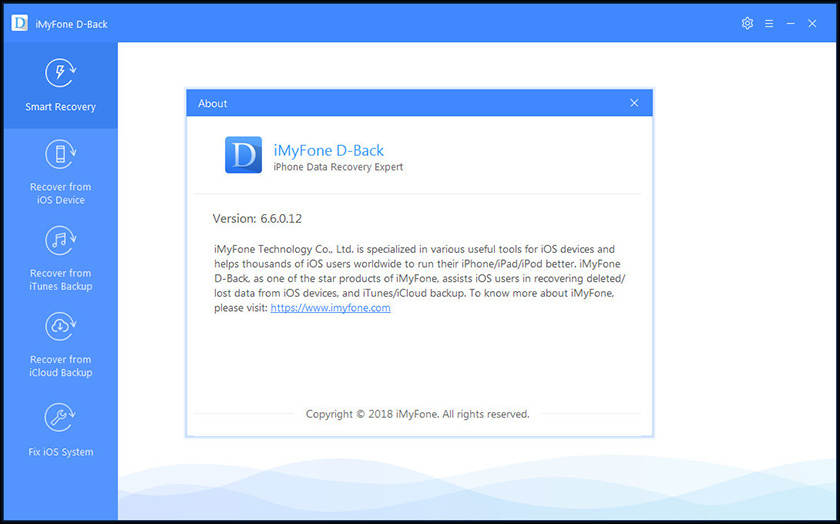
iMyFone D-Back может работать практически на любом ПК, даже довольно старом — аппаратные требования весьма скромны:
Windows 10, 8 или 7
1 ГГц (32- или 64-битный)
Оперативная память (RAM)
Не менее 256 МБ (рекомендуется 1 ГБ)
Свободное место на жёстком диске
Не менее 200 МБ
При этом само устройство должно иметь версию iOS не ниже 7.0
Какие данные можно восстановить?
Приложение для Windows поддерживает более 20 форматов данных, включая контакты, заметки, историю звонков, напоминания, переписку в месседжерах, фото и видео, историю и закладки браузера Safari:
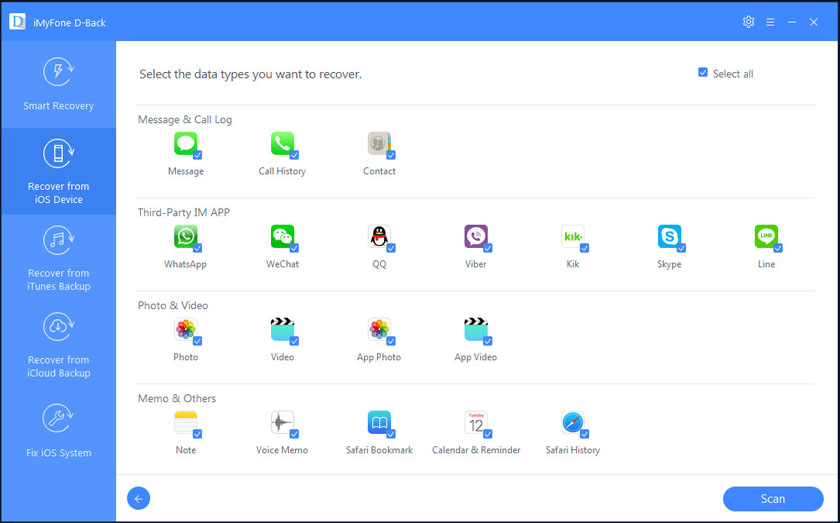
Если с вашим устройством всё в порядке, но вы случайно удалили какие-то данные – их тоже можно попытаться восстановить, как из бэкапа, так и из самого устройства.
В каком виде сохраняются данные?
Аудио- и видеофайлы сохраняются как есть, а текстовая информация может быть сохранена в виде HTML-файлов или таблиц XLS. Первый вариант позволяет просматривать информацию просто в браузере, не требуя установленного MS Office, второй же дает больше возможностей для работы с данными (фильтрация, сортировка, экспорт в другие форматы). Например, контакты из XLS-файла можно экспортировать в формат CSV для последующего импорта в учетную запись Google или в адресную книгу телефона с другой ОС.
Как это работает?
После краткого знакомства пришло время протестировать приложение “живьём”. Для теста были использованы редакционный iPad Air и ПК под управлением Windows 7. Приложение iMyFone D-Back можно загрузить с официального сайта www.imyfone.com. Пробная версия бесплатна для загрузки и позволяет пройти процедуру восстановления вплоть до предварительного просмотра файлов, а для их выгрузки на компьютер нужно купить лицензию (о стоимости и условиях использования позже). Приложение (как и сайт компании) не имеет русского или украинского интерфейса, поэтому пришлось работать с англоязычной версией. Тестировалась полноценная (не пробная) версия D-Back.
Говоря строго, слово “восстановление” не совсем точно описывает работу приложения. Ведь “восстановить” – значит “вернуть, как было”, а в данном случае утраченные данные не восстанавливаются на iPhone или iPad, а извлекаются на жесткий диск компьютера. Приложение предлагает на выбор три режима извлечения данных: из памяти устройства, из резервной копии на компьютере и из резервной копии в iCloud. Если вы не уверены, какой способ вам нужен – выбирайте первый пункт “Smart Recovery” и укажите, как именно вы потеряли информацию. В зависимости от этого D-Back выберет наиболее подходящий режим. Если файлы были удалены с iPhone или iPad, приложение пытается их восстановить с самого устройства. Если же устройство утеряно или не включается, значит, остается только искать самый свежий бэкап – на компьютере или в облаке.
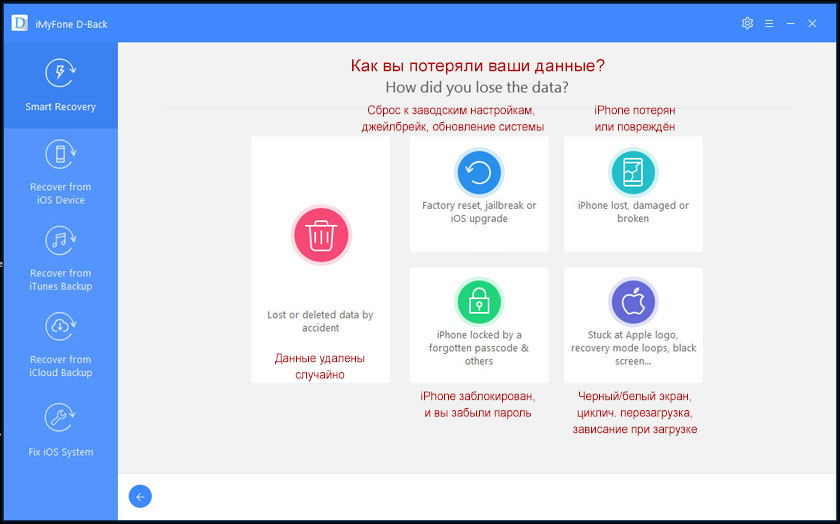
При сканировании любого из источников можно искать все типы информации или выбрать только некоторые. Удалённые файлы в результатах поиска отмечаются иконкой в виде корзины, а в выпадающем меню вверху окна можно выбрать, какие файлы отображать – только удаленные, только имеющиеся на устройстве или все. После выбора нужных данных нажимаем Recover, и на диске ПК практически мгновенно создаются папки с файлами. Явно здесь применено какое-то хитрое кеширование – такого быстрого копирования данных я еще не видел.
iMyFone TunesFix
iMyFone TunesFix – это лучший инструмент, который вы найдете, чтобы исправить ошибки в iTunes, при работе с мобильными устройствами iPhone и iPad
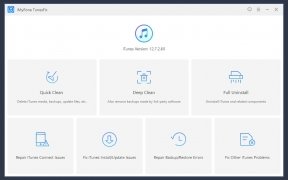
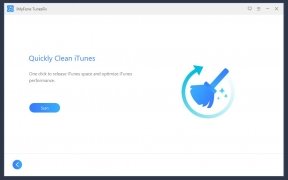
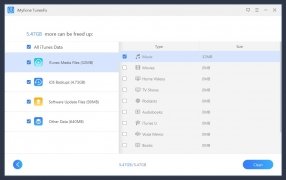
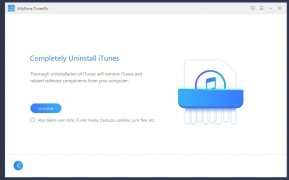
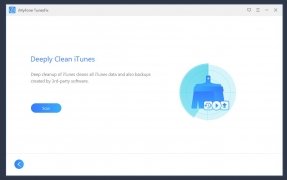
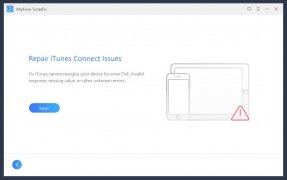
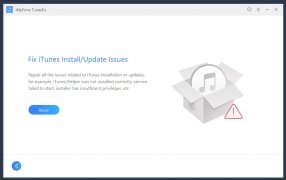
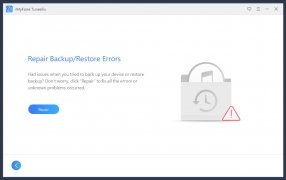
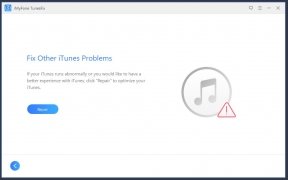
Если у вас есть iPhone или iPad, и вы используете iTunes для управления всеми вашими файлами, вы должны быть заинтересованы в скачивании iMyFone TunesFix. Возможно, вы столкнулись с некоторыми проблемами при использовании iTunes, такими как типичная проблема невозможности подключения телефона или его не распознания, неспособность работать с вашими резервными копиями или любая другая неизвестная ошибка, идентифицированная цифровым кодом, который никто не понимает. Теперь вы можете исправить эти ошибки, связанные с iTunes, почти мгновенно.
Как работает iMyFone TunesFix
iMyFone TunesFix чрезвычайно прост в использовании. После установки программного обеспечения вы получите доступ к главному экрану, который предлагает нам интуитивное меню, откуда мы можем быстро получить доступ ко всем инструментам. Просто нажмите на функцию, которую вы ищете, и следуйте инструкциям на экране, которые довольно просты. Устранение проблем с iTunes обычно состоит в нажатии кнопки и ожидании нескольких секунд. Это может занять больше времени, если вы собираетесь проводить более интенсивную работу, потому что он также включает такую возможность.
Очищайте iTunes, чтобы освободить место и оптимизировать ваш компьютер.
Включенные инструменты
В частности, мы сможем выполнить действия в iTunes по 7 различным аспектам. Вы, возможно, уже знакомы с ним, поскольку вам пришлось столкнуться с ними и не один раз. Потому что Apple создала отличный продукт в виде смартфона и планшета, но их программное обеспечение для управления может быть полным отстоем.
- Быстрая очистка: если вам нужно быстро оптимизировать ваше устройство, и у вас мало времени, выберите этот инструмент. Всего за несколько секунд он сканирует все входы и выходы вашего iPhone или iPad, чтобы показать вам, где скрывается материал, от которого вы можете избавиться. В нем перечислены мультимедийные файлы, а также резервные копии, файлы обновлений и другие данные, которые могут быть удалены.
- Глубокая очистка: аналогична предыдущей, но гораздо более тщательной. Занимает больше времени, но имеет лучшие результаты. После завершения сканирования вы можете выбрать, какие элементы могут быть удалены, чтобы освободить место и оптимизировать общую работу программы.
- Полная деинсталляция: здесь нет никаких секретов. Если вы хотите полностью избавиться от iTunes, не оставляя за собой никаких записей в реестре, старых файлов или других раздражающих следов, просто нажмите эту опцию.
- Восстановление связи своего устройства с iTunes: иногда iTunes может не распознавать ваше iPhone или iPad устройство. Этот инструмент анализирует проблему и находит решение.
- Проблемы, связанные с установкой или обновлением: более обычны, чем хотелось бы. Проблемы при попытке установить программу или выполнить обновление, которое Apple не оптимизировало, могут появляться ни с того ни с сего. Просто нажмите здесь, чтобы исправить их.
- Проблемы с резервным копированием: могу поспорить, что вы не хотели бы потерять всю информацию на своем устройстве. Мы всегда рекомендуем создавать резервные копии. Тем не менее, они абсолютно бесполезны, если iTunes не может восстановить их позже. Пришло время исправить это.
- Другие проблемы: если ни один из предыдущих параметров не соответствует тому, что вы ищете, вы должны выбрать эту функцию, которая точно определит, что не так, обнаруживая ошибку в своей базе данных. Надеюсь, iTunes скоро станет надежной программой.










